Anwendungstests
Das Anwendungstestfeature automatisiert die Überprüfung der Integrität der in einer Site veröffentlichten Citrix Virtual Apps. Das Ergebnis der Anwendungstests steht in Director zur Verfügung.
Anforderungen:
- Auf dem Delivery Controller wird Version 7.18 oder höher ausgeführt.
- Endpunktmaschinen mit Testagents sind Windows-Maschinen mit Citrix Receiver für Windows 4.8 oder höher oder der Citrix Workspace-App für Windows (früher Citrix Receiver für Windows) 1808 oder höher. Die Workspace-App für Unified Windows Platform (UWP) wird nicht unterstützt.
- Director und StoreFront unterstützen die standardmäßige formularbasierte Authentifizierung.
Zum Ausführen von Anwendungstests erforderliche Benutzerkonten/Berechtigungen:
- Eindeutiger StoreFront-Benutzer auf jeder Endpunktmaschine. Der StoreFront-Benutzer muss kein Administrator sein.
- Benutzerkonten mit Windows-Administratorberechtigung zum Installieren und Konfigurieren von Citrix Probe Agent auf den Endpunktmaschinen
- Ein Volladministratorkonto oder eine benutzerdefinierte Rolle mit den folgenden Berechtigungen. Die Wiederverwendung bestehender Benutzerkonten für Anwendungstests kann zur Abmeldung von deren aktiven Sitzungen führen.
- Bereitstellungsgruppenberechtigungen:
- Nur Lesen
- Director-Berechtigungen:
- E-Mail-Serverkonfiguration erstellen\bearbeiten\entfernen (sofern der E-Mail-Server noch nicht konfiguriert ist)
- Testkonfigurationen erstellen\bearbeiten\entfernen
- Konfigurationsseite anzeigen
- Trendseite anzeigen
- Bereitstellungsgruppenberechtigungen:
Konfigurieren von Anwendungstests
Sie können die Durchführung von Anwendungtests für außerhalb der Spitzenzeiten in mehreren Regionen planen. Die umfassenden Testergebnisse können helfen, Probleme bei Anwendungen, Hostcomputern oder Verbindung zu beheben, bevor sie sich bei den Benutzern bemerkbar machen.
Citrix Probe Agent Version 2103 unterstützt die Siteaggregation. Anwendungen und Desktops aggregierter Sites können angezeigt und gestartet werden. Wenn Sie den Probe Agent konfigurieren, wählen Sie die Option Siteaggregation für Workspace (StoreFront) aktiviert, um die Anzeige von Anwendungen und Desktops von aggregierten Sites zu ermöglichen. Die folgenden Sitekombinationen werden unterstützt:
- Mehrere On-Premises-Sites mit einer StoreFront-URL.
- On-Premises- und Cloudsites mit einer StoreFront-URL oder einer Workspace-URL.
- Mehrere Cloudsites mit einer Workspace-URL.
Hinweis:
Sie müssen separate Administratoren oder Benutzer erstellen, um Tests zu konfigurieren, die nur auf eine Site zugreifen können.
Schritt 1: Installieren und Konfigurieren von Citrix Probe Agent
Citrix Probe Agent ist eine ausführbare Windows-Datei, die den Anwendungsstart durch einen Benutzer über StoreFront simuliert. Der Agent testet Anwendungsstarts gemäß der Konfiguration in Director und meldet die Ergebnisse an Director.
-
Identifizieren Sie die Endpunktmaschinen, auf denen Sie Anwendungtests ausführen möchten.
-
Benutzer mit Administratorberechtigung können Citrix Probe Agent auf den Endpunktmaschinen installieren und konfigurieren. Laden Sie die ausführbare Datei von Citrix Probe Agent von folgender Webseite herunter: https://www.citrix.com/downloads/citrix-virtual-apps-and-desktops/components/app-probe-agent.html
-
Starten Sie den Agent und konfigurieren Sie Ihre StoreFront-Anmeldeinformationen für Receiver für Web. Konfigurieren Sie einen eindeutigen StoreFront-Benutzer auf jeder Endpunktmaschine. Die Anmeldeinformationen werden verschlüsselt und sicher gespeichert.
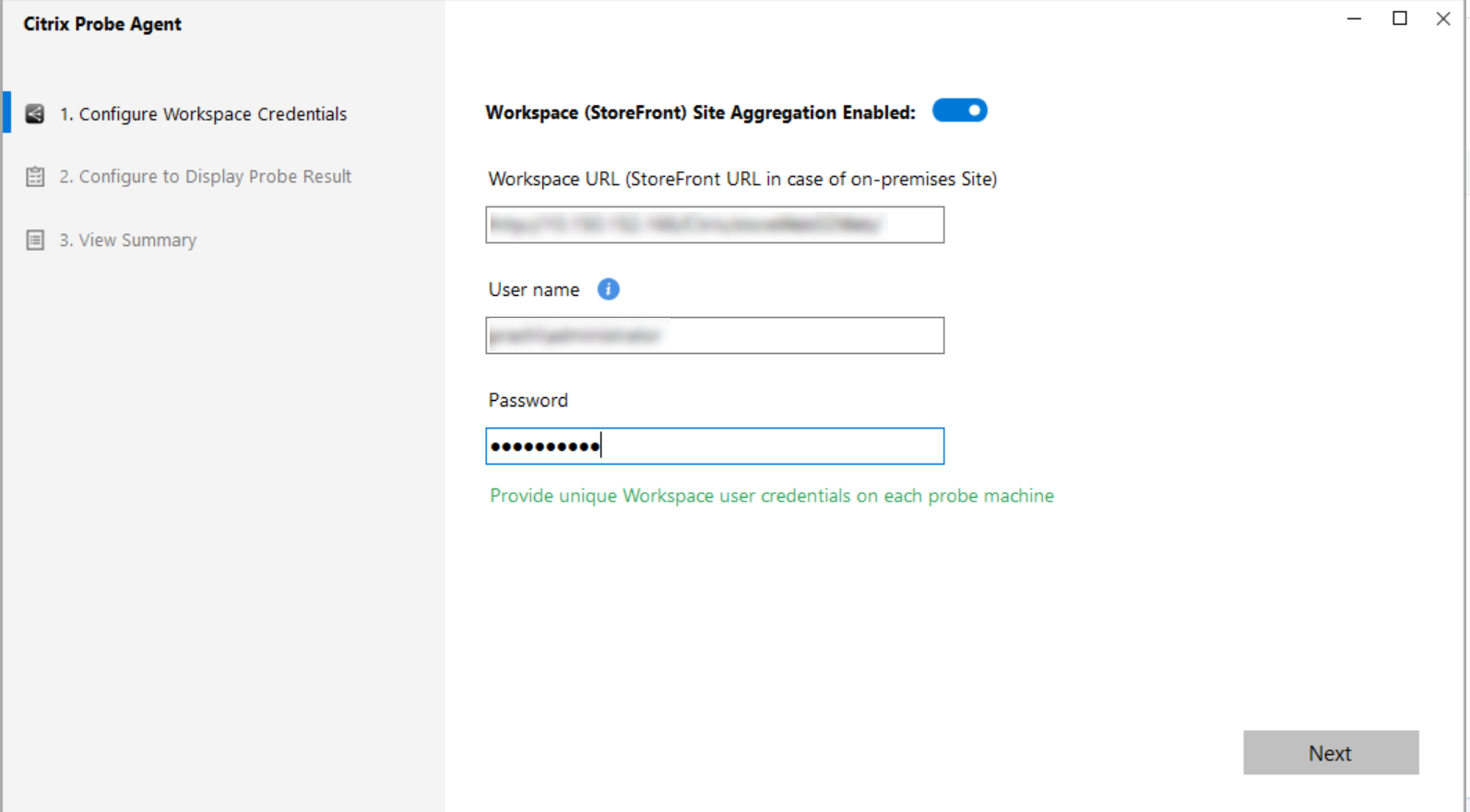
Hinweis:
Um auf die gewünschte Site von außerhalb des Netzwerks zuzugreifen, geben Sie im Feld “StoreFront-URL” die Login-URL für Citrix Gateway ein. Citrix Gateway leitet die Anforderung automatisch an die entsprechende Site StoreFront-URL weiter. Das Feature ist ab Citrix Gateway-Version 12.1 (RfWebUI-Design) und ab Delivery Controller-Version 1811 verfügbar.
-
Geben Sie auf der Registerkarte Anzeige der Testergebnisse konfigurieren Ihre Director-Anmeldeinformationen ein und klicken Sie auf Überprüfen.
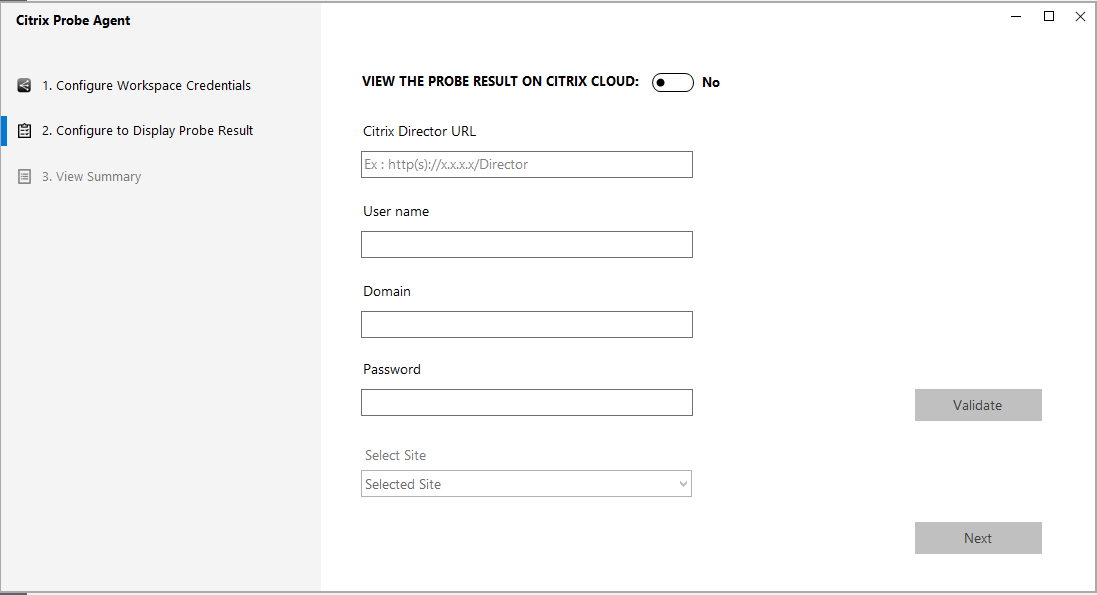
-
Wählen Sie Ihre Site aus und klicken Sie auf Weiter.
Schritt 2: Konfigurieren von Anwendungstests in Director
-
Gehen Sie zu Konfiguration > Anwendungstestkonfiguration.
-
Erstellen Sie einen Test und wählen Sie Folgendes aus:
- Zu testende Anwendungen
- Endpunktmaschinen, auf denen der Test ausgeführt werden muss
- E-Mail-Adressen, an die Ergebnisse nicht bestandener Tests gesendet werden sollen (konfigurieren Sie Ihren E-Mail-Server unter Benachrichtigungen > E-Mail-Server-Konfiguration) und
- Tageszeit, zu der der Test ausgeführt werden muss (gemäß lokaler Zeitzone der Endpunktmaschine)
Nach der Konfiguration in Director benötigt der Agent 10 Minuten, bevor er mit Tests beginnen kann. Die konfigurierten Tests beginnen dann in der darauffolgenden Stunde.
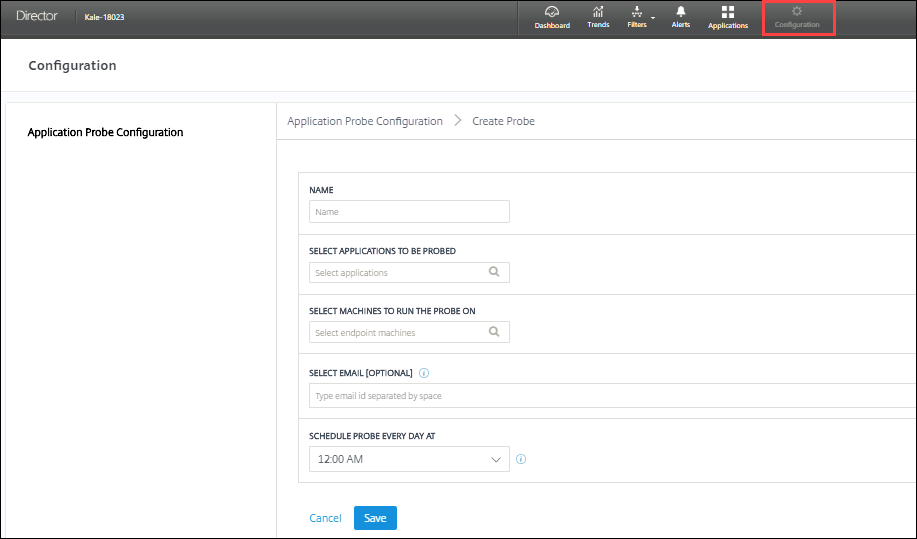
Schritt 3: Ausführen des Tests
Der Agent führt Anwendungtests regelmäßig entsprechend der von Director abgerufenen Konfiguration aus. Er startet ausgewählte Anwendungen der Reihe nach über StoreFront. Die Ergebnisse werden über die Überwachungsdatenbank an Director gemeldet. Fehler werden für fünf spezifische Phasen gemeldet:
- StoreFront-Erreichbarkeit: Die konfigurierte StoreFront-URL ist nicht erreichbar.
- StoreFront-Authentifizierung: Die konfigurierten StoreFront-Anmeldedaten sind ungültig.
- StoreFront-Enumeration: Die Liste der enumerierten Anwendungen in StoreFront enthält die getestete Anwendung nicht.
- ICA-Download: Die ICA-Datei ist nicht verfügbar.
- Anwendungsstart: Die Anwendung konnte nicht gestartet werden.
Schritt 4: Anzeigen der Testergebnisse
Sie können die neuesten Testergebnisse auf der Seite Anwendungen anzeigen.
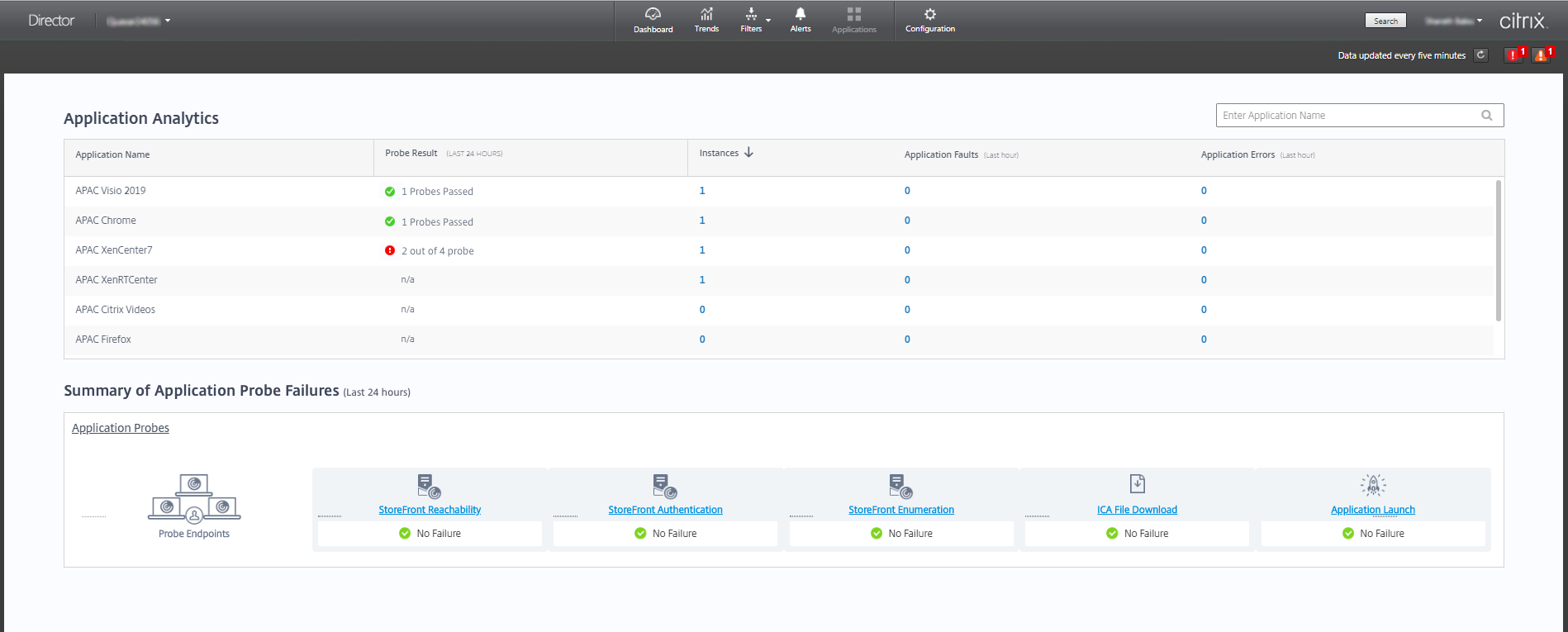
Zur weitergehenden Fehlerbehebung klicken Sie auf einen Ergebnislink, um auf der Seite Trends > Anwendungstestergebnisse weitere Details aufzurufen.
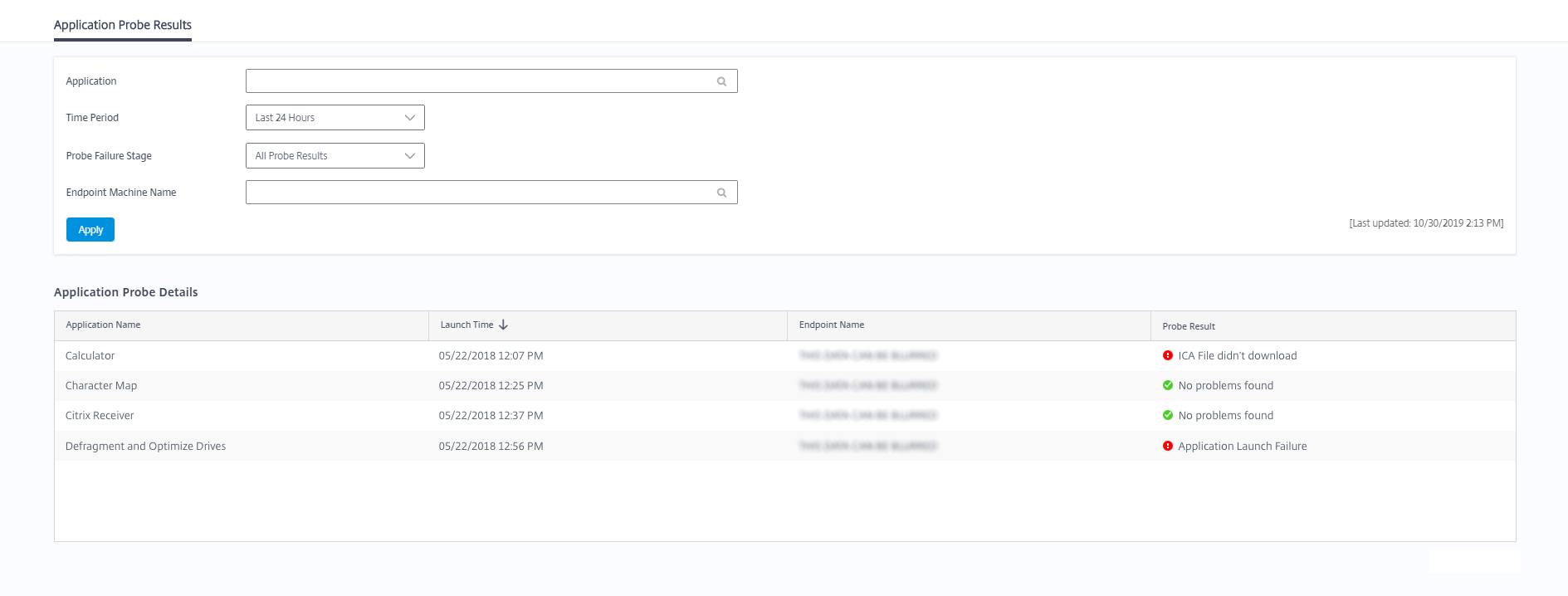
Auf dieser Seite werden die konsolidierten Ergebnisdaten für die letzten 24 Stunden oder die letzten 7 Tage angezeigt. Sie können die Phase sehen, in der ein Test fehlgeschlagen ist. Sie können die Tabelle nach Anwendungen, Fehlerphasen oder Endpunktmaschinen filtern.